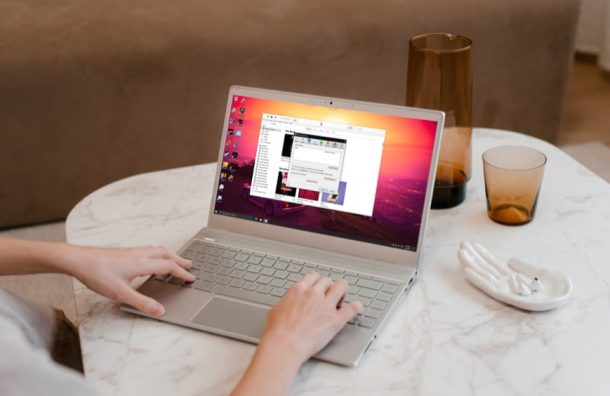
Вы когда-нибудь хотели изменить местоположение резервных копий по умолчанию, в котором хранятся резервные копии iPhone или iPad на вашем ПК с Windows? Вы не одиноки, и, к счастью, можно изменить местоположение резервной копии iTunes на ПК.
Apple позволяет пользователям довольно легко изменять местоположение медиафайлов iTunes в приложении. Однако нигде нет аналогичной опции для изменения хранилища резервной копии. Следовательно, вам придется прибегнуть к другим методам. Здесь. мы будем использовать функцию Windows, называемую символической ссылкой, чтобы обмануть iTunes, заставив использовать другую папку для резервных копий, которая хранится где-то еще на вашем компьютере.
Как изменить место для резервной копии iPhone/iPad на ПК с Windows
Следующие шаги будут немного отличаться в зависимости от того, установили ли вы iTunes с Microsoft Store , или вы загрузили его прямо с веб-сайта Apple . Поэтому внимательно следуйте им, чтобы избежать путаницы:
Введите следующее в поле поиска, расположенное на панели задач Windows. Затем щелкните папку в результатах поиска. Для iTunes от Apple -% APPDATA% \ Apple Computer \ MobileSync
Для iTunes от Microsoft Store -% USERPROFILE% \ Apple \ MobileSync 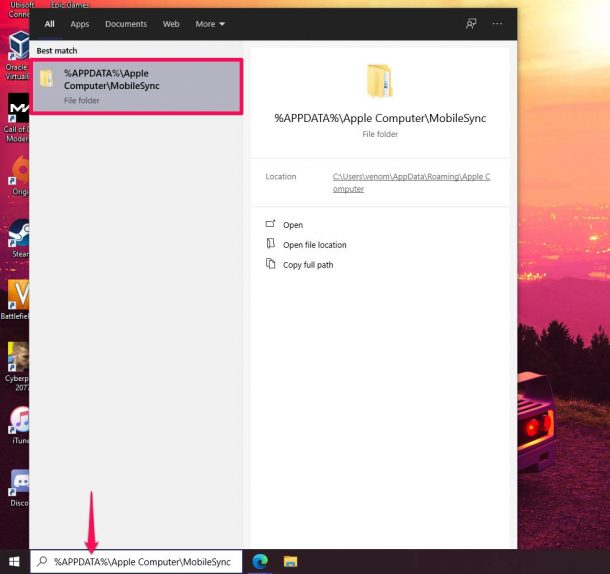 Это откроет папку в проводнике. Здесь вы найдете папку Backup. Вам необходимо переместить папку в другое место на вашем компьютере. Для этого вы можете использовать технику перетаскивания. Запомните новое местоположение, так как оно потребуется в следующих шагах. Чтобы упростить этот процесс, мы переместили папку резервного копирования на локальный диск (C:).
Это откроет папку в проводнике. Здесь вы найдете папку Backup. Вам необходимо переместить папку в другое место на вашем компьютере. Для этого вы можете использовать технику перетаскивания. Запомните новое местоположение, так как оно потребуется в следующих шагах. Чтобы упростить этот процесс, мы переместили папку резервного копирования на локальный диск (C:). 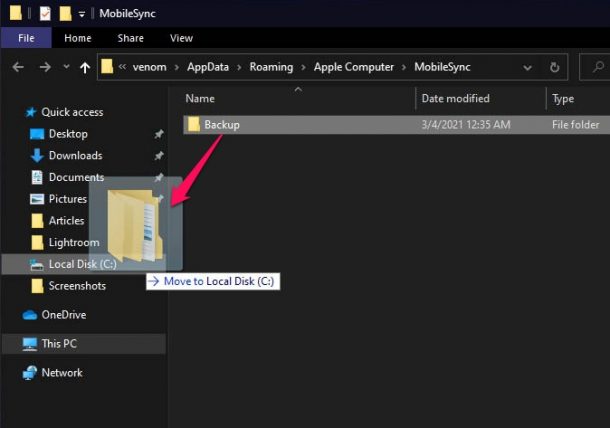 Теперь, удерживая клавишу SHIFT на клавиатуре, щелкните правой кнопкой мыши в любом месте исходного местоположения папки резервного копирования. Выберите «Открыть окно PowerShell здесь». Если вы используете старую версию Windows, вместо этого вы получите опцию «Открыть командное окно здесь».
Теперь, удерживая клавишу SHIFT на клавиатуре, щелкните правой кнопкой мыши в любом месте исходного местоположения папки резервного копирования. Выберите «Открыть окно PowerShell здесь». Если вы используете старую версию Windows, вместо этого вы получите опцию «Открыть командное окно здесь». 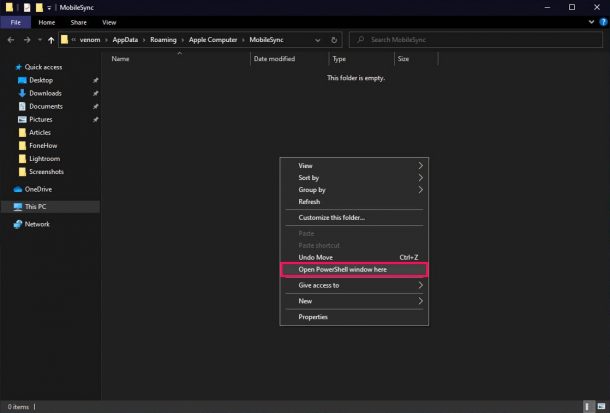 Откроется окно консоли, настроенное для расположения этой папки. Здесь вам нужно будет ввести специальную команду для создания символической ссылки. Поскольку мы переместили папку Backup на диск C, мы использовали здесь C: \ Backup. Но если вы переместили его в подпапку или в другое место, вам нужно будет заменить командную строку на точный путь. Кроме того, если вы используете командную строку вместо PowerShell, вы можете удалить cmd/c из командной строки, поскольку это необходимо только для PowerShell.
Откроется окно консоли, настроенное для расположения этой папки. Здесь вам нужно будет ввести специальную команду для создания символической ссылки. Поскольку мы переместили папку Backup на диск C, мы использовали здесь C: \ Backup. Но если вы переместили его в подпапку или в другое место, вам нужно будет заменить командную строку на точный путь. Кроме того, если вы используете командную строку вместо PowerShell, вы можете удалить cmd/c из командной строки, поскольку это необходимо только для PowerShell.
Для iTunes от Apple -cmd/c mklink/J «% APPDATA% \ Apple Computer \ MobileSync \ Backup» «C: \ Backup»
Для iTunes из Microsoft Store -cmd/c mklink/J «% ПРОФИЛЬ ПОЛЬЗОВАТЕЛЯ% \ Apple \ MobileSync \ Backup »« C: \ Backup »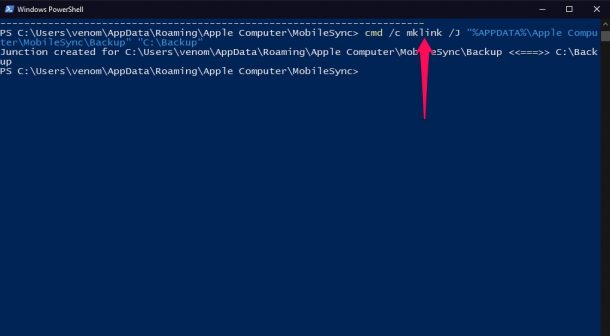 Теперь вы можете выйти из PowerShell или командной строки. Новая папка резервного копирования будет создана в исходном месте, но если вы присмотритесь, вы обнаружите, что это ярлык, а не фактическая папка, подтверждающая создание символической ссылки. Нажав на нее, вы получите доступ к файлам резервных копий, которые хранятся в новом месте.
Теперь вы можете выйти из PowerShell или командной строки. Новая папка резервного копирования будет создана в исходном месте, но если вы присмотритесь, вы обнаружите, что это ярлык, а не фактическая папка, подтверждающая создание символической ссылки. Нажав на нее, вы получите доступ к файлам резервных копий, которые хранятся в новом месте. 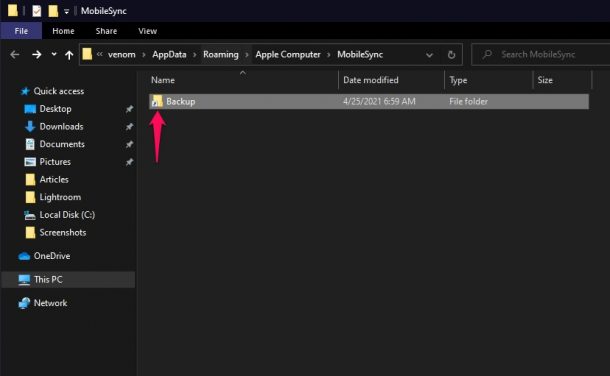
Вот и все. Вы успешно изменили расположение резервных копий на своем компьютере.
Нам пришлось использовать этот обходной путь, поскольку iTunes может распознавать только папки с резервными копиями, которые хранятся в этом месте. Однако, используя символическую ссылку на папку резервного копирования, мы обманом заставили iTunes получить доступ к файлам, которые хранятся где-то еще на вашем компьютере с Windows.
Сказав все это, если вы когда-нибудь передумаете и захотите Чтобы сбросить место хранения резервных копий iTunes, вы можете легко сделать это, удалив символическую ссылку, а затем переместив папку «Резервное копирование» обратно в исходное место.
Подобный трюк с iTunes и символической ссылкой на Mac обычно используется для резервного копирования iPhone на внешний жесткий диск, но, конечно, процесс отличается в macOS и Windows.
Изменили ли вы место резервного копирования для iTunes на своем ПК с Windows? Вы хотите, чтобы это было проще? Поделитесь с нами своими мыслями и впечатлениями в комментариях.